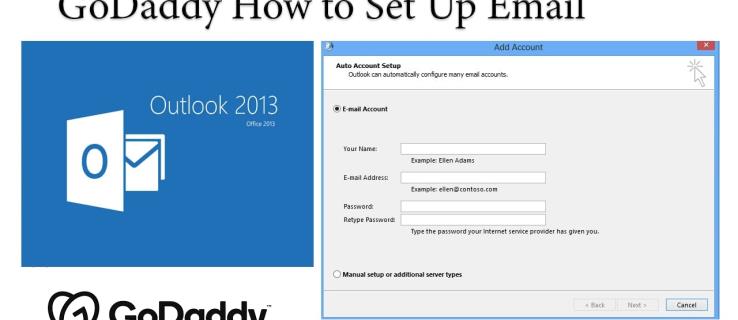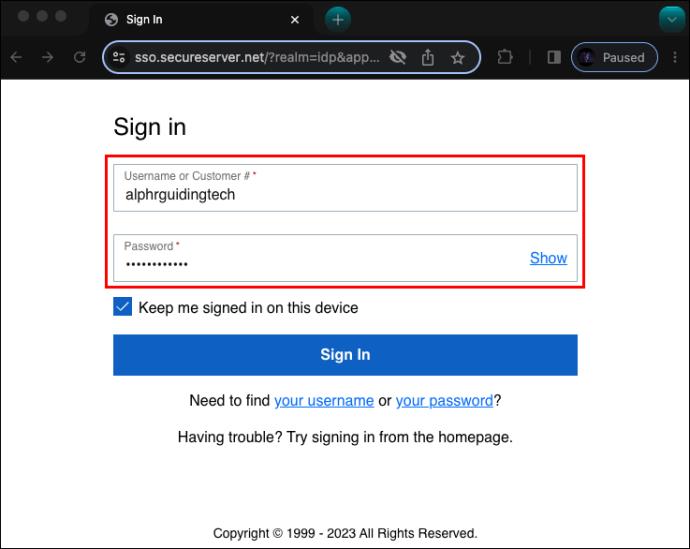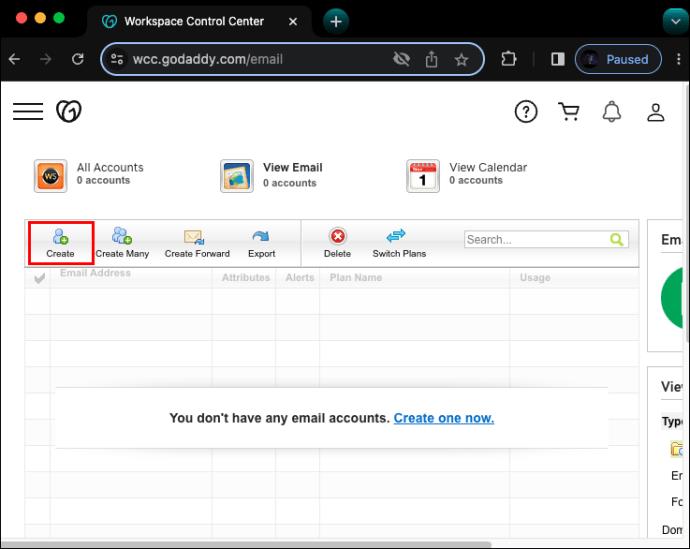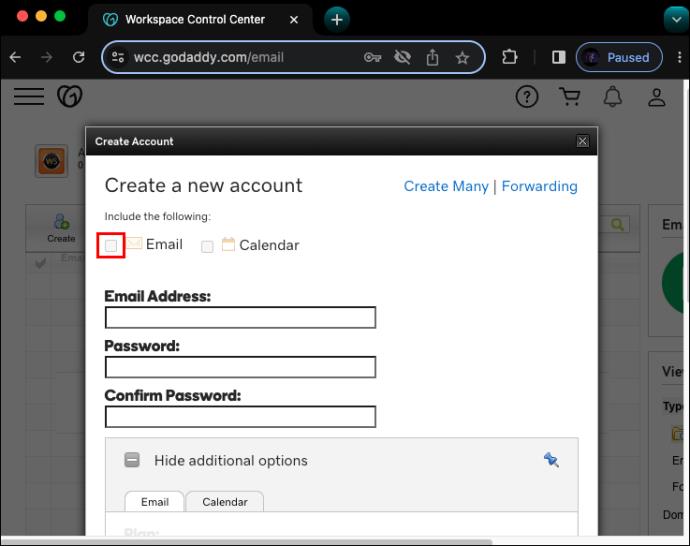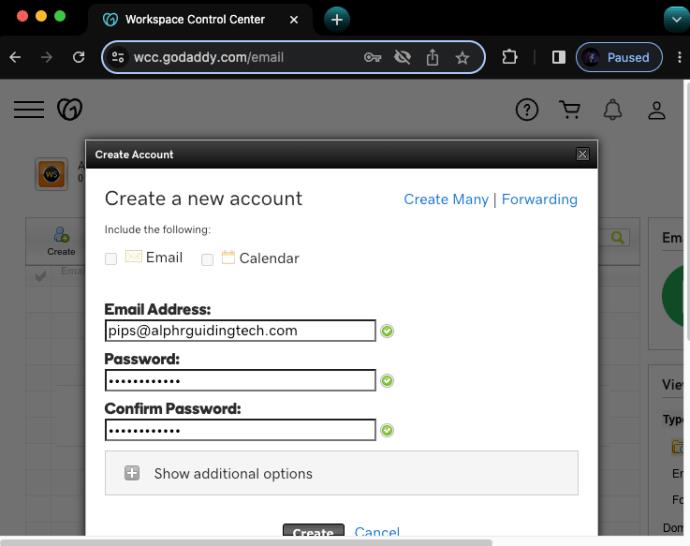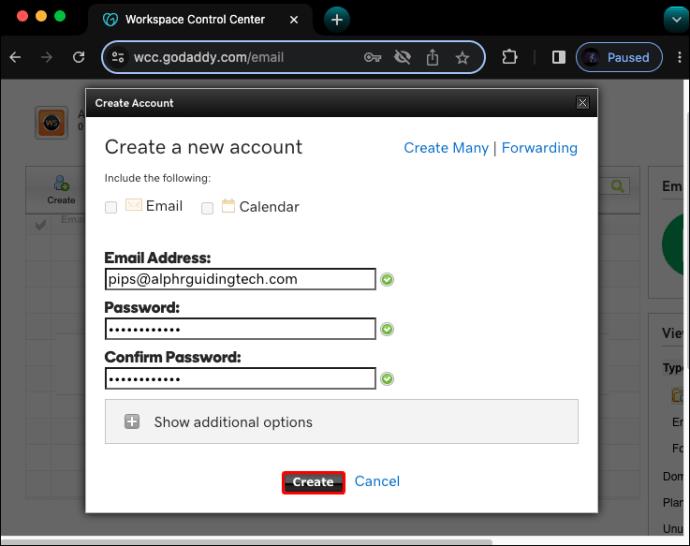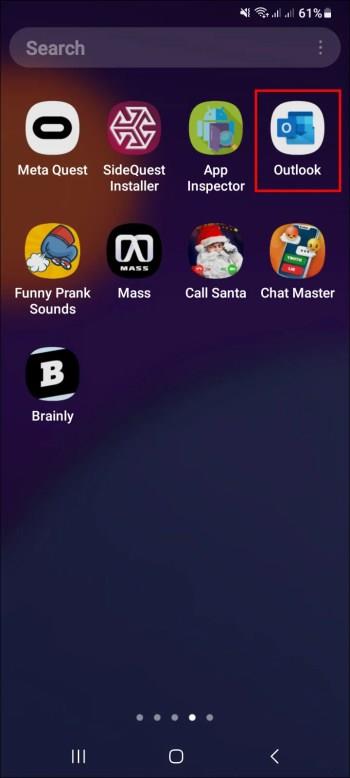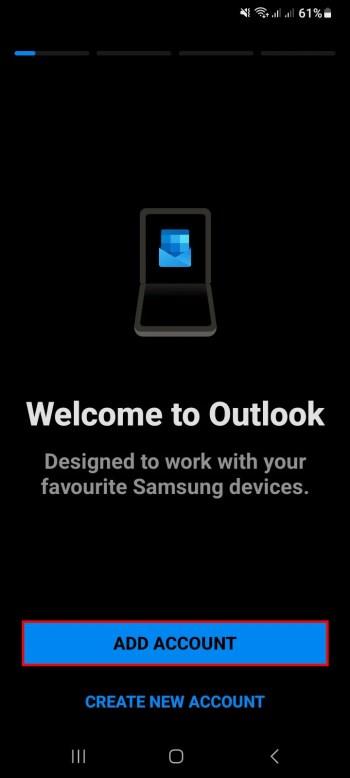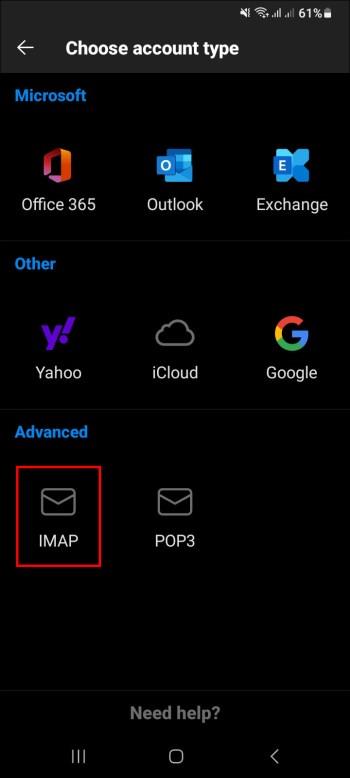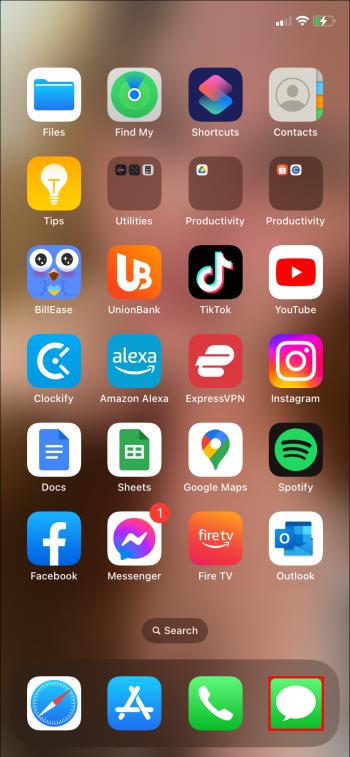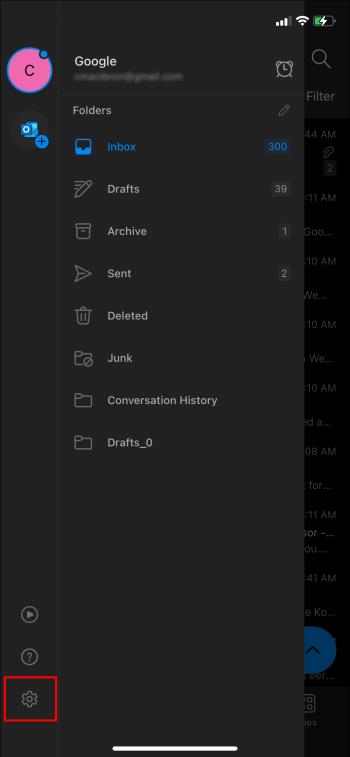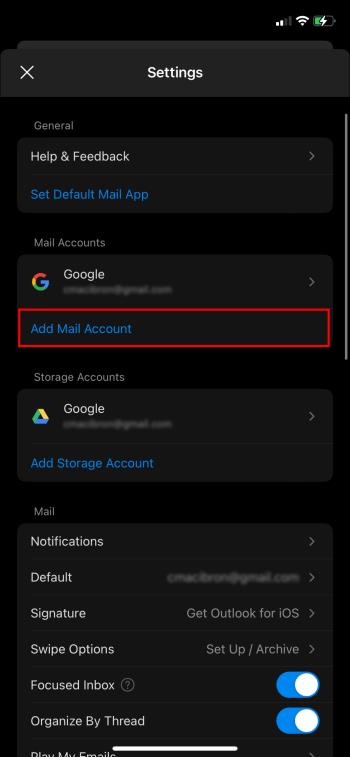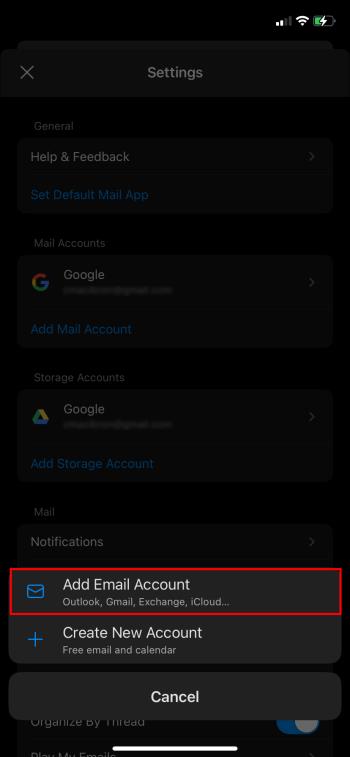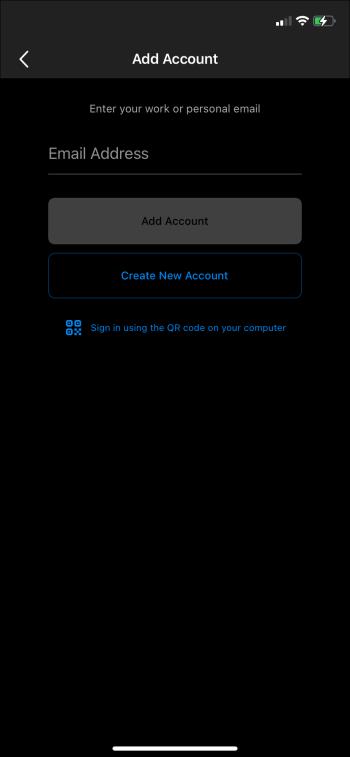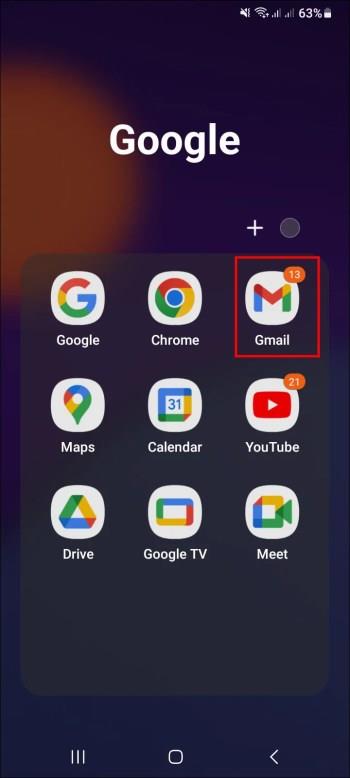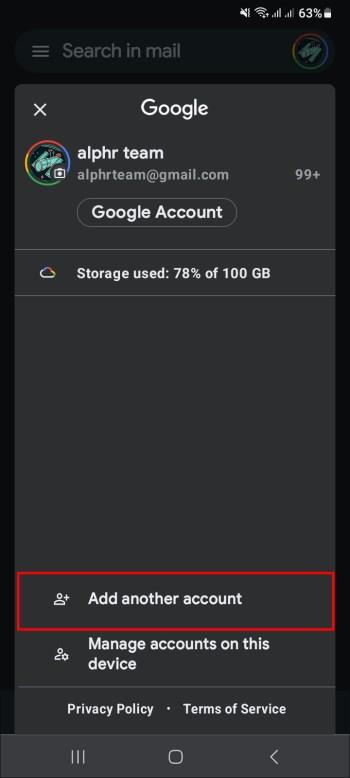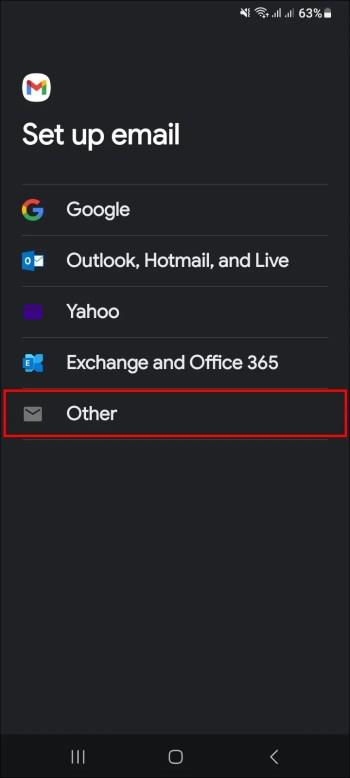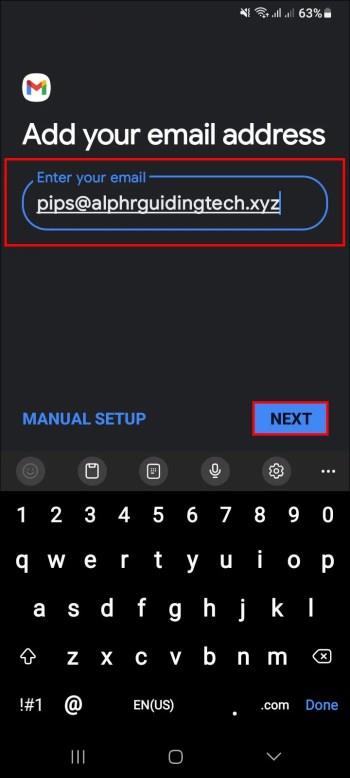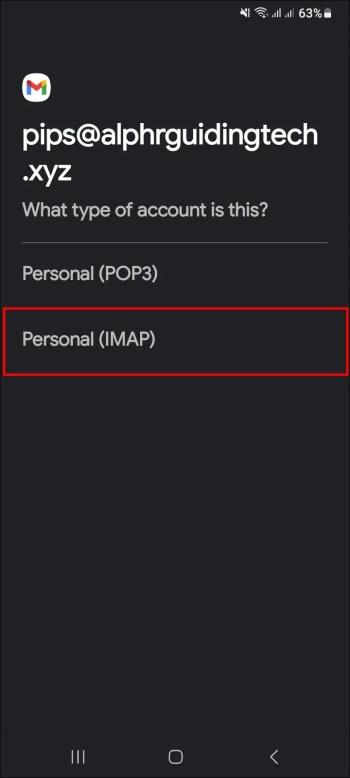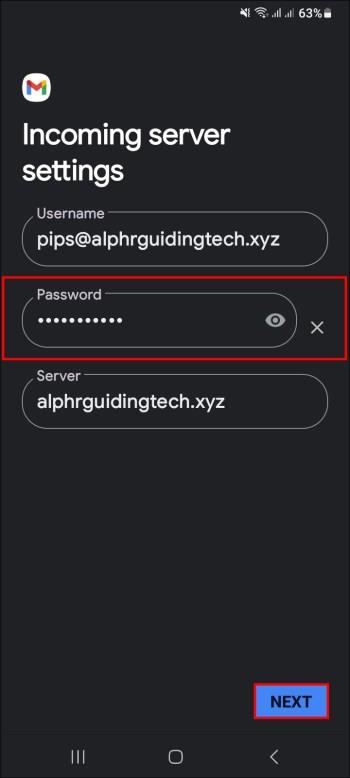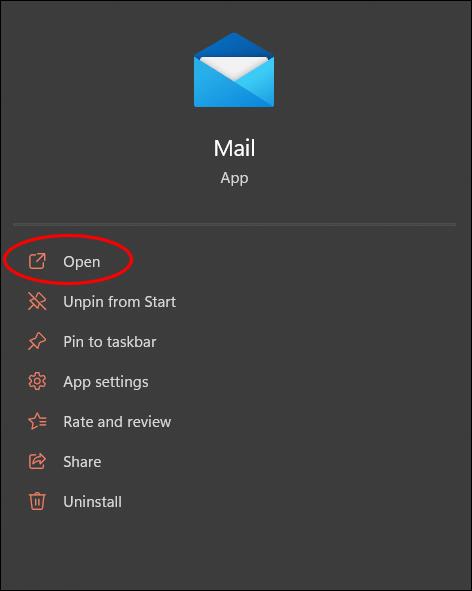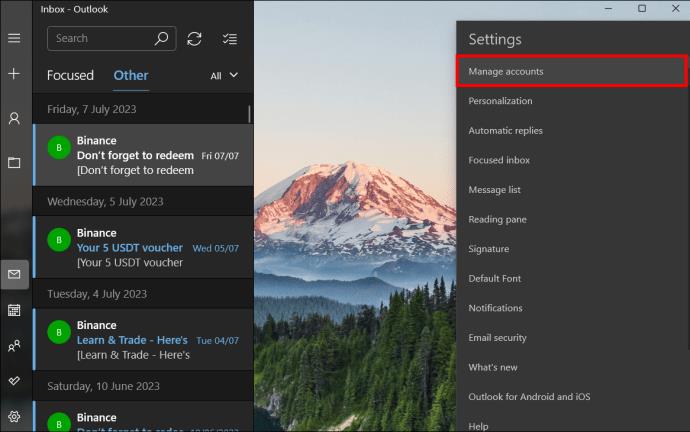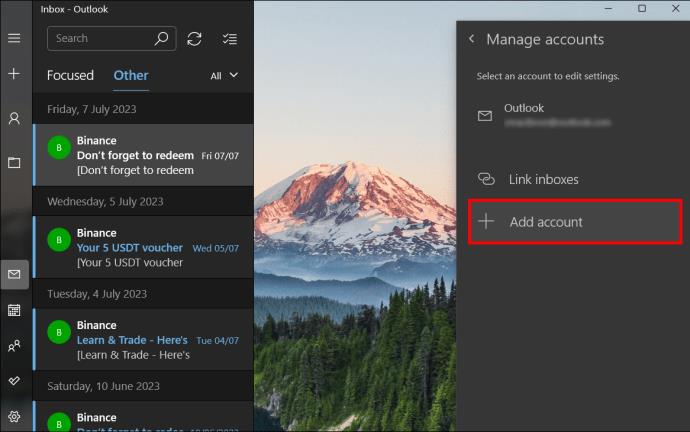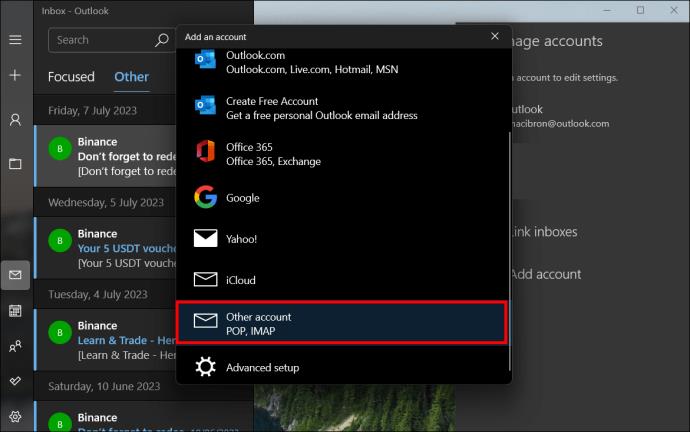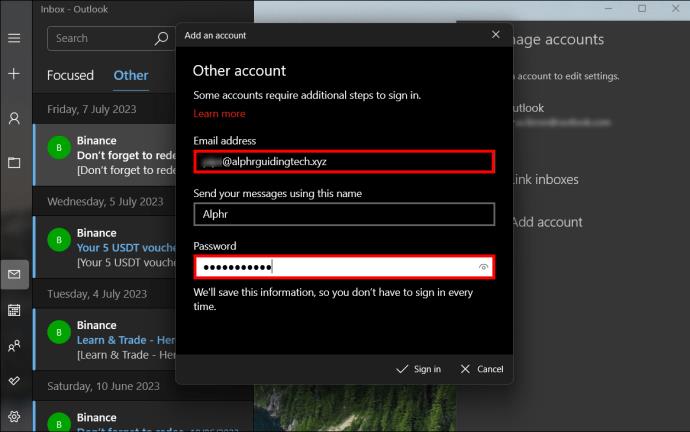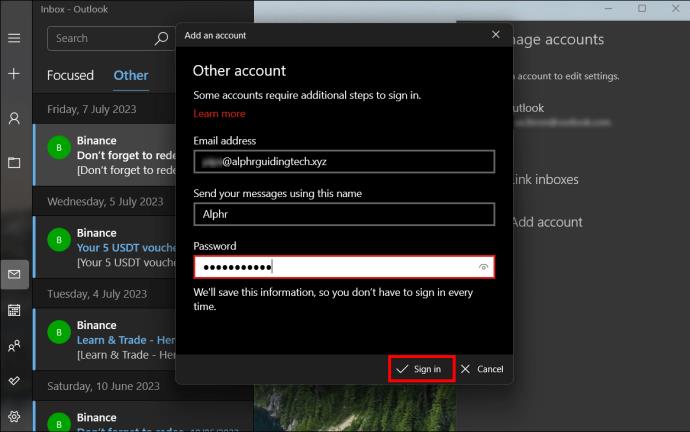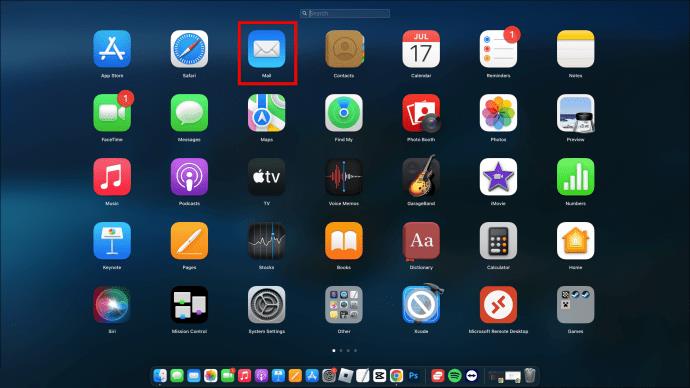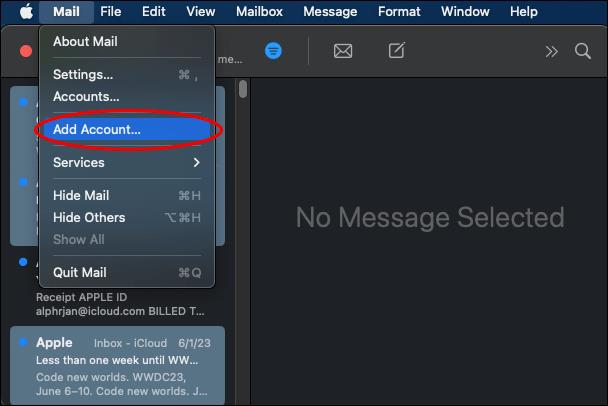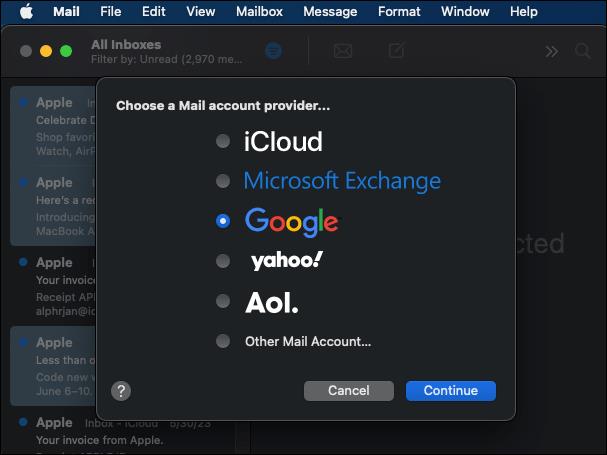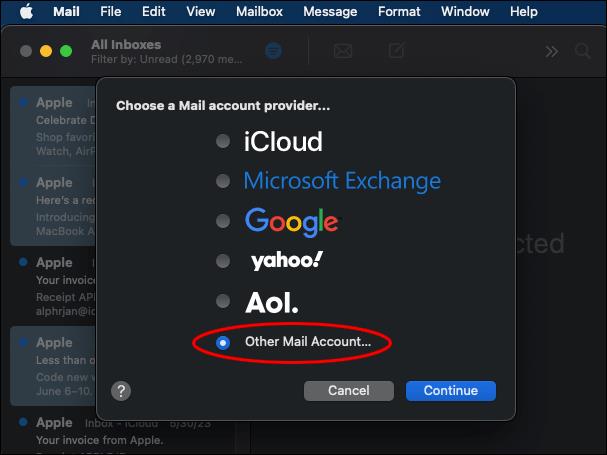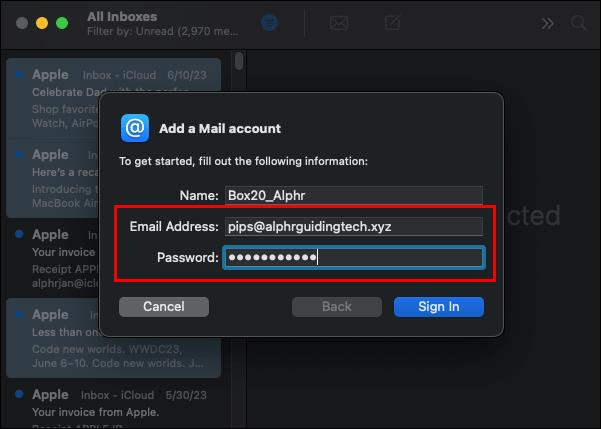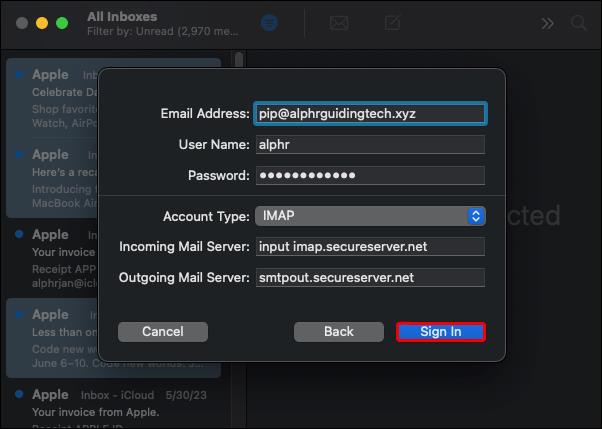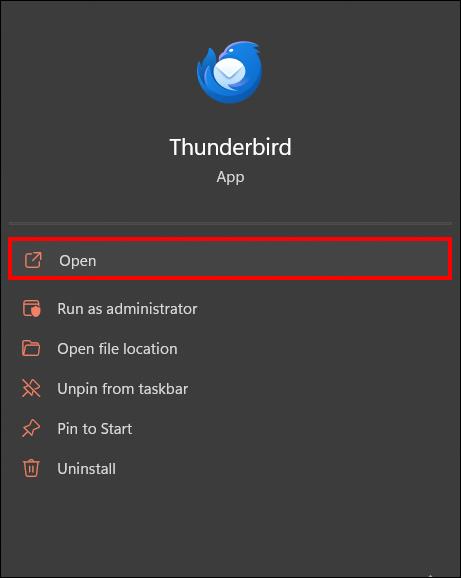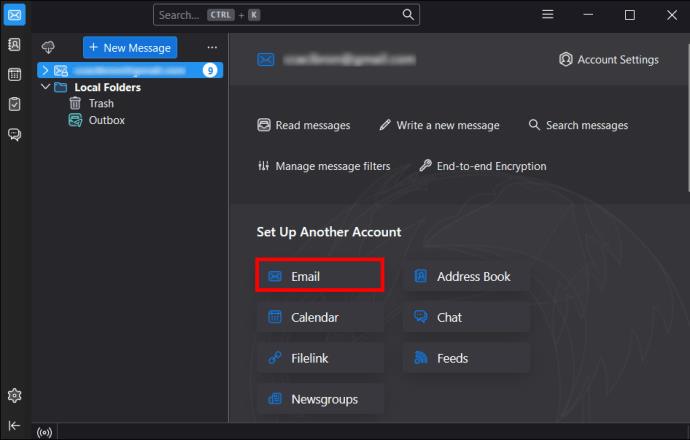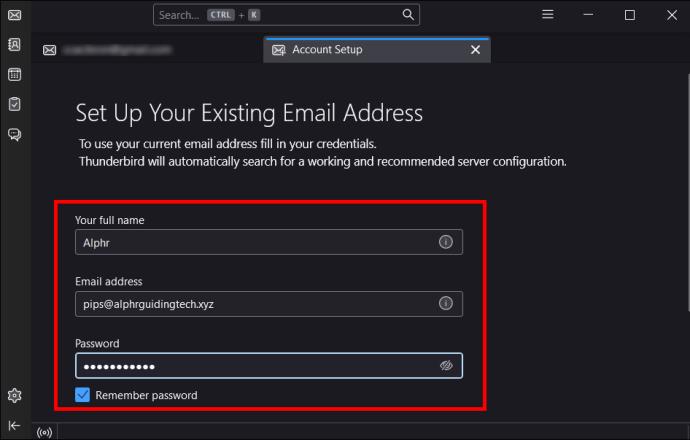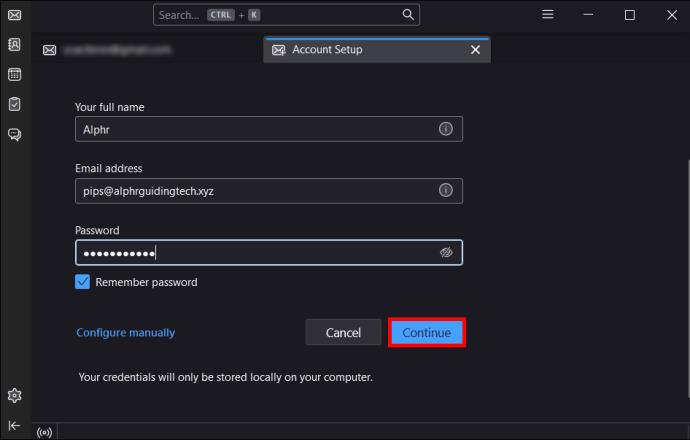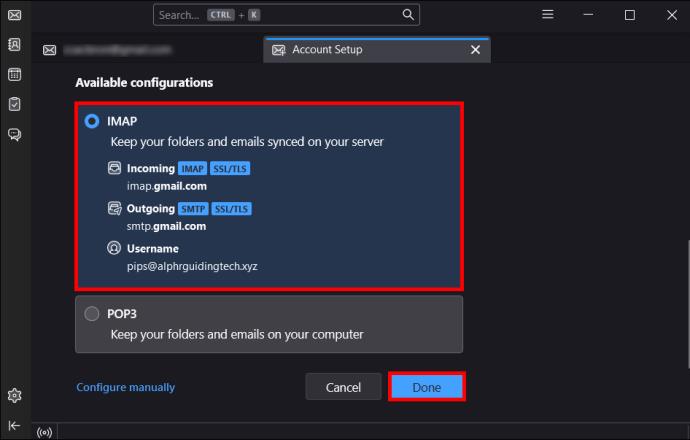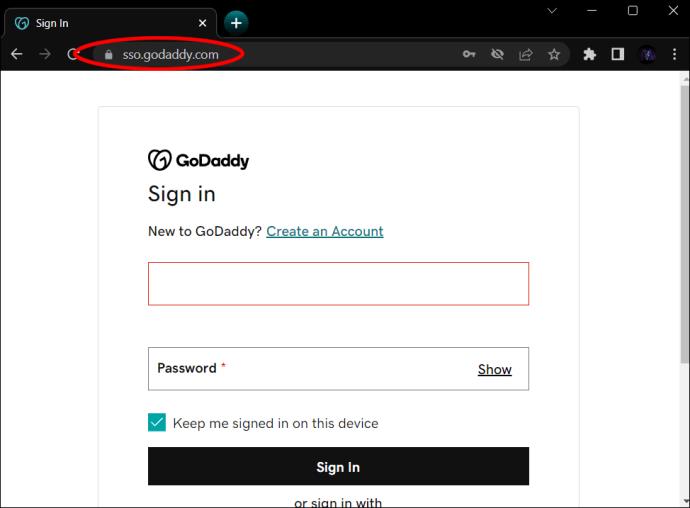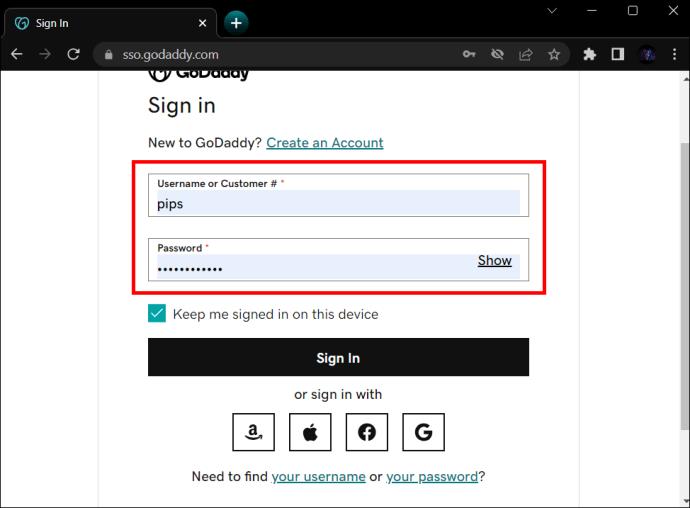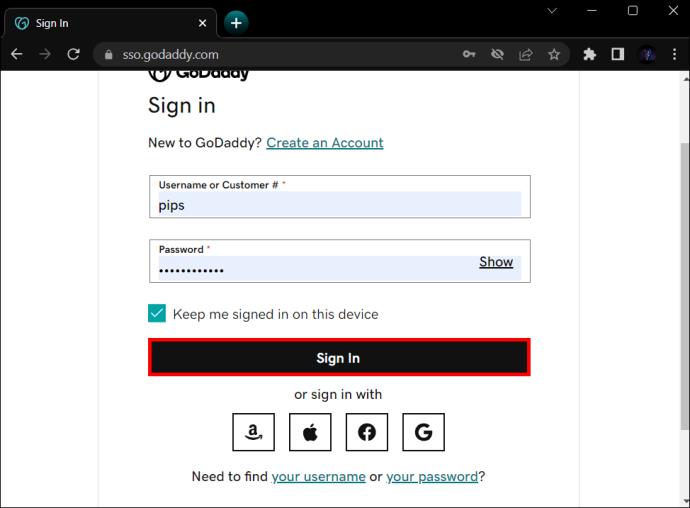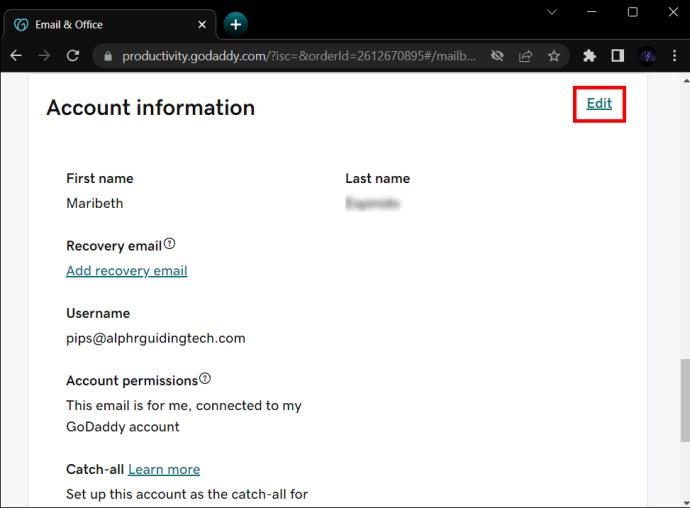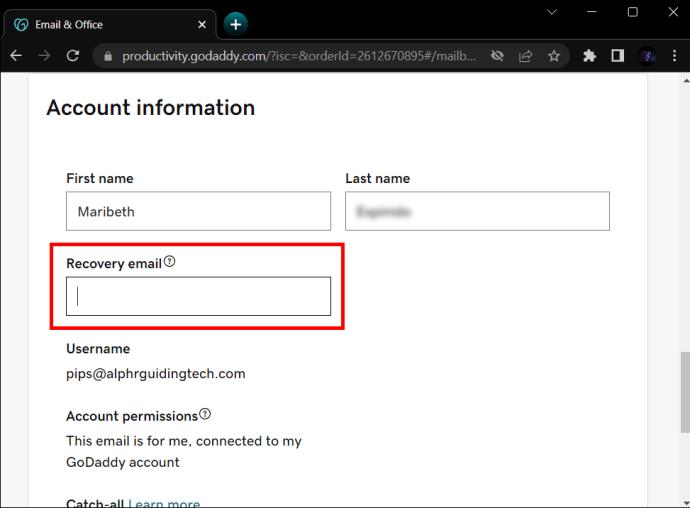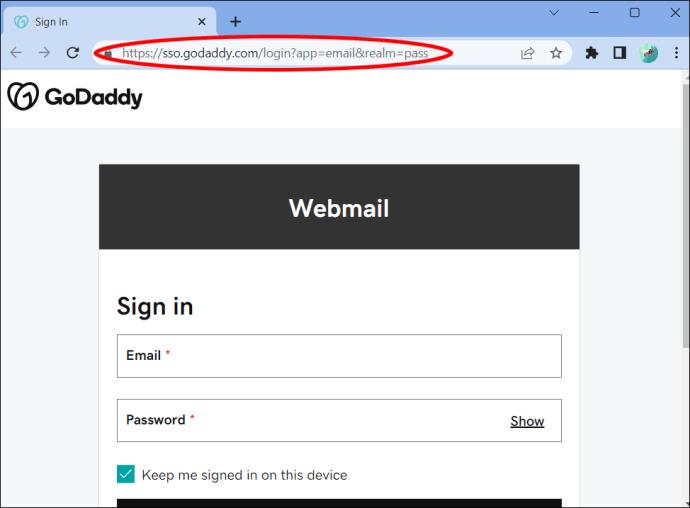Veze uređaja
Ako imate GoDaddy radni prostor i vlastitu domenu, ima smisla postaviti odgovarajuću adresu e-pošte. To čini da vaše poslovanje izgleda profesionalno i ostavlja pečat marke. Srećom, GoDaddy vam omogućuje jednostavno postavljanje računa e-pošte s alatima poput zadataka, kalendara i kontakata. Još bolje, to je relativno jednostavan postupak na više uređaja.
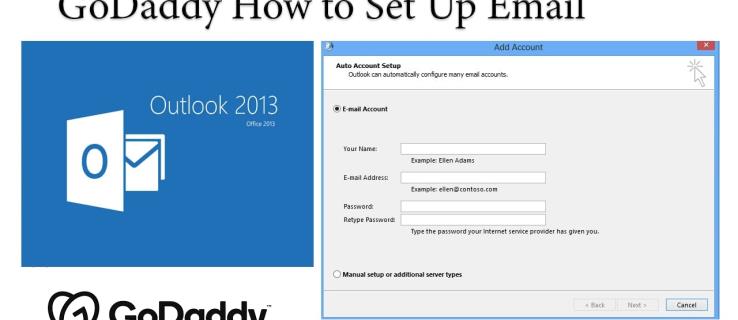
U ovom članku ćemo vam pokazati kako postaviti račun e-pošte na GoDaddyju.
Postavljanje Vaše GoDaddy Workspace e-pošte
Prije nego što postavite svoju e-poštu na svim svojim uređajima, morate je postaviti u GoDaddyju.
- Prijavite se u svoj Workspace Control Center sa svojim GoDaddy korisničkim imenom i lozinkom.
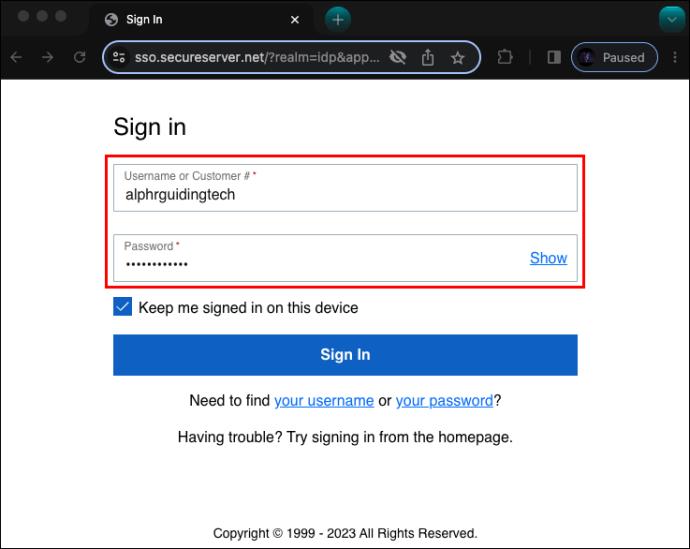
- Kliknite na "kreiraj", koji se nalazi na vrhu popisa adresa e-pošte.
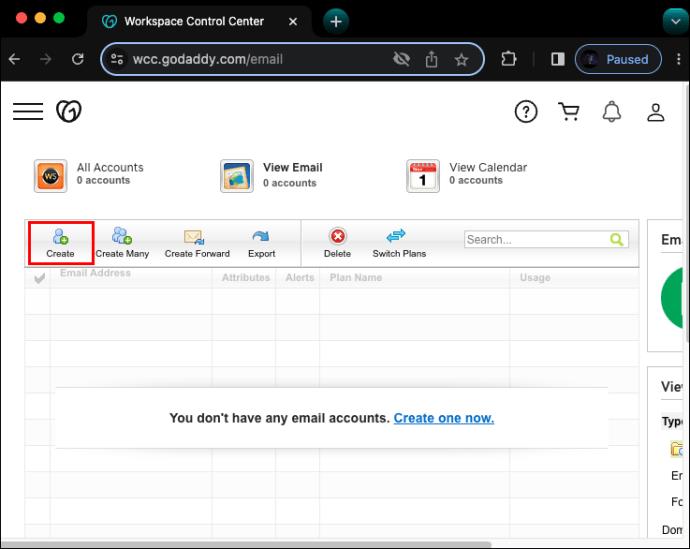
- Odaberite "e-pošta" i upišite podatke o svom računu e-pošte.
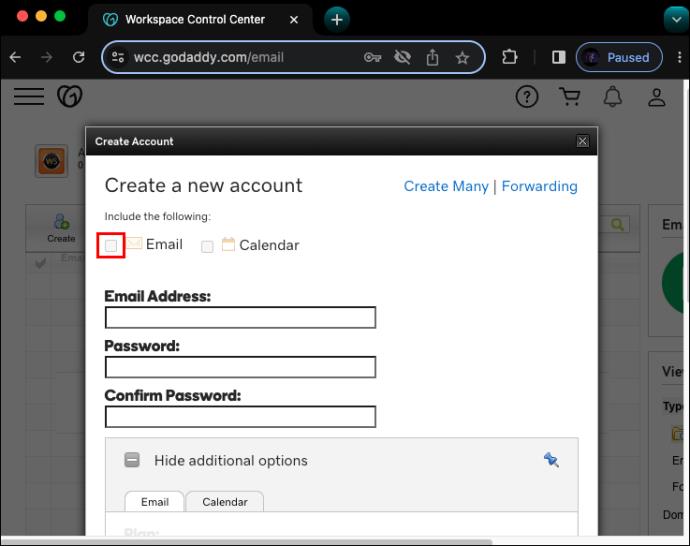
- Unesite i potvrdite svoju lozinku.
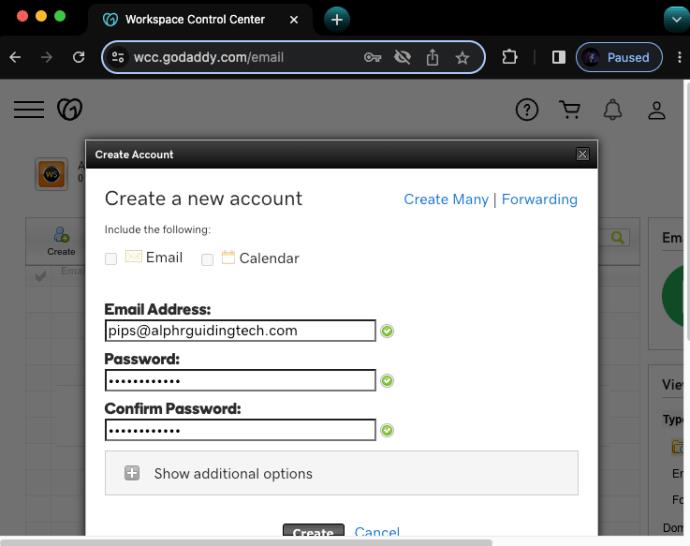
- Kliknite na "kreiraj".
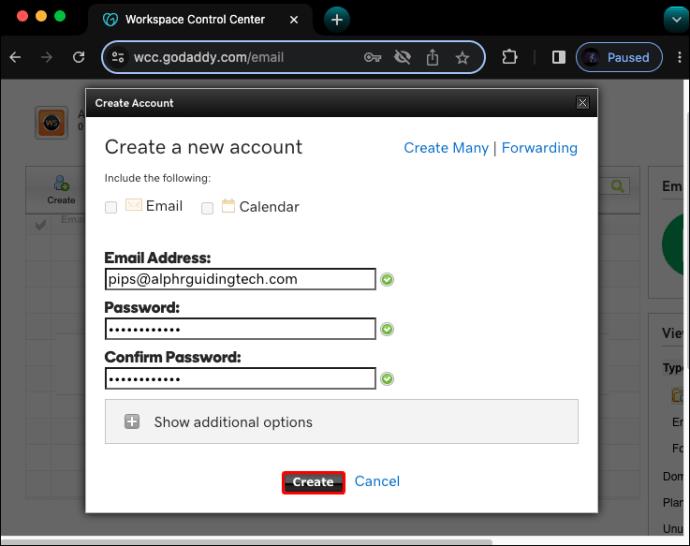
Nakon što to učinite, pričekajte nekoliko minuta da GoDaddy postavi vašu adresu e-pošte. Kada bude dovršen, primit ćete potvrdu.
Postavljanje GoDaddy e-pošte na Androidu
Možete dodati svoj GoDaddy Workspace račun e-pošte u svoj Outlook račun na Android telefonu na sljedeći način:
- Otvorite aplikaciju Outlook na svom Android telefonu.
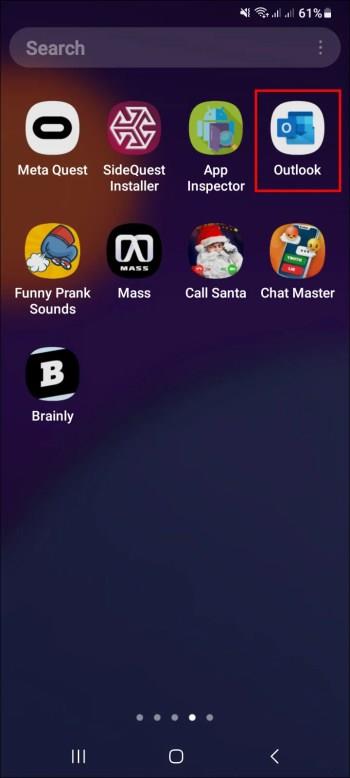
- Kliknite na “Get Started” ako ste novi korisnik .
- Za one koji imaju postojeći Outlook račun, otvorite postavke, dodirnite "Dodaj račun", zatim dodirnite "Dodaj račun e-pošte".
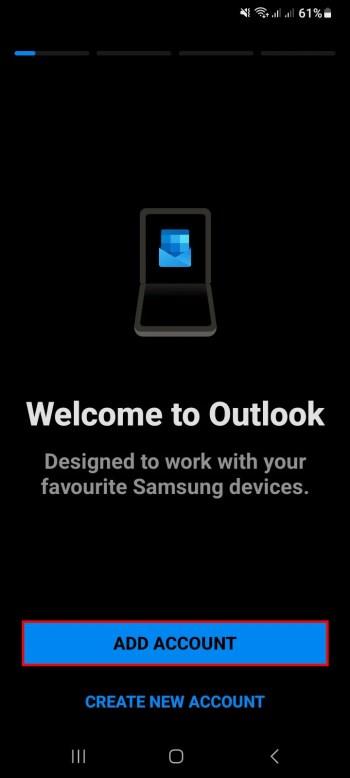
- Kliknite na "IMAP".
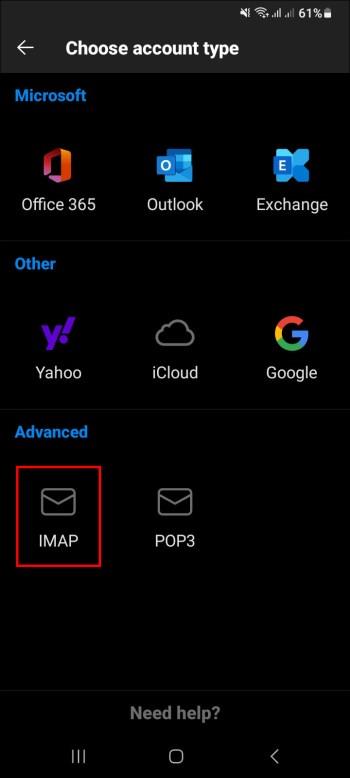
- Unesite podatke o svom GoDaddy Workspace računu e-pošte.
- Pritisnite kvačicu i Outlook će pronaći podatke o vašem računu i učitati vašu e-poštu.
Postavljanje GoDaddyja na iPhoneu i iPadu
Da biste dodali svoj GoDaddy Workspace račun e-pošte svom Outlook računu na iPhoneu ili iPadu, učinite sljedeće:
- Otvorite aplikaciju Outlook.
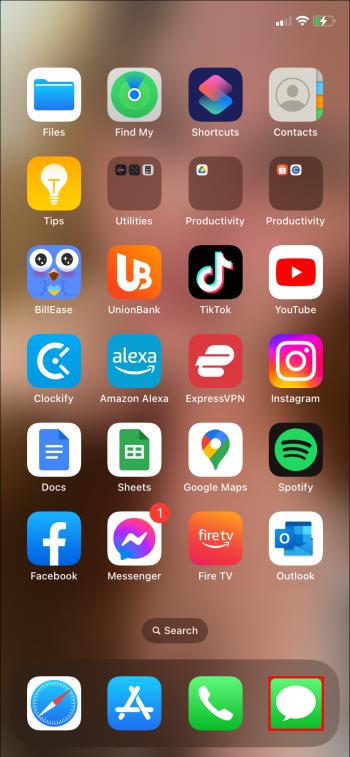
- Kliknite na izbornik, a zatim odaberite "postavke".
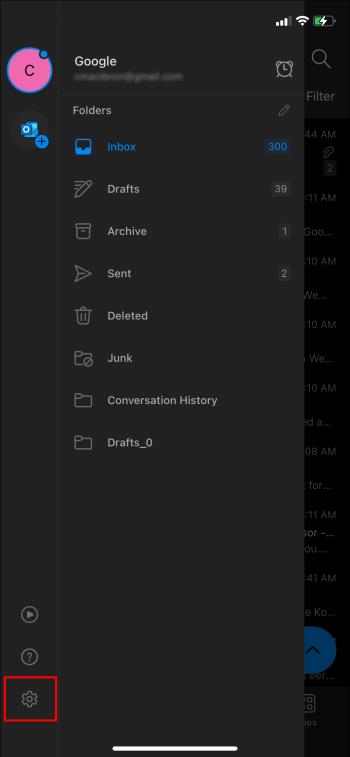
- Da biste dodali svoj GoDaddy račun e-pošte, dodirnite "dodaj račun e-pošte".
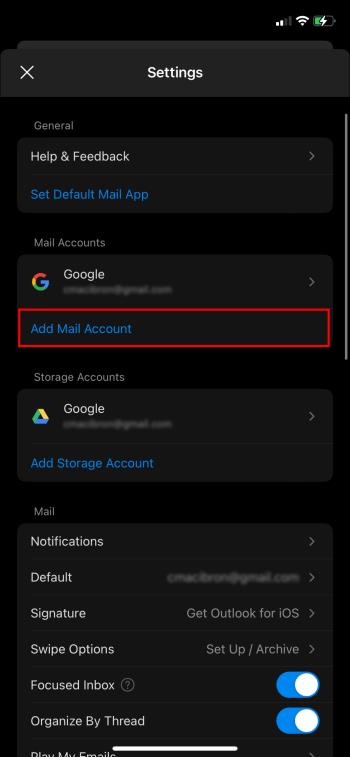
- Unesite podatke o svom GoDaddy Workspace računu e-pošte, a zatim kliknite na "Dodaj račun".
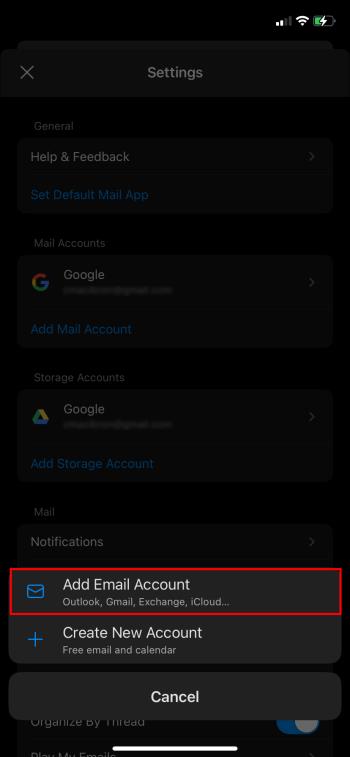
- Zatim upišite lozinku za GoDaddy Workspace, svoje ime i opis.
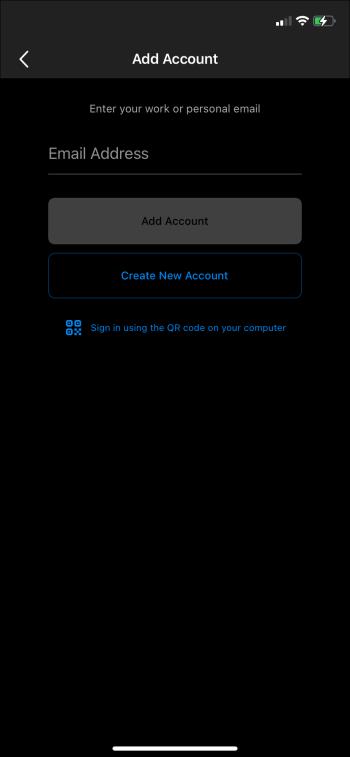
- Na kraju kliknite na "prijava" i sve vaše postavke e-pošte automatski će se učitati.
Postavljanje GoDaddy Gmail računa na Androidu
Evo kako dodati svoj GoDaddy Workspace račun e-pošte u svoj Gmail račun na svom Android telefonu:
- Otvorite aplikaciju Gmail na svom telefonu.
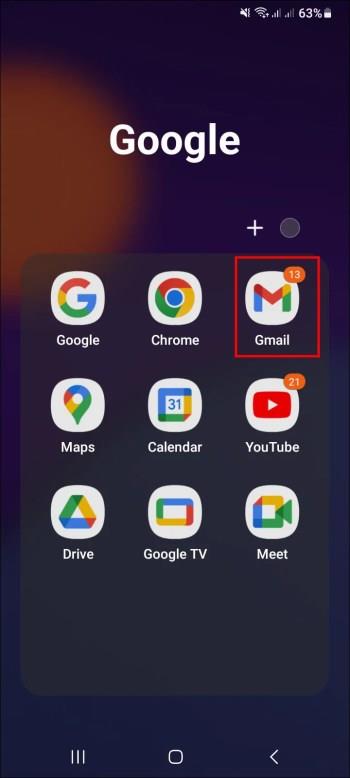
- Ako još nemate račun, kliknite na "dodaj adresu e-pošte".
- Ako već imate račun, kliknite na svoj “profil” koji će se naći u gornjem desnom kutu i kliknite za dodavanje drugog računa.
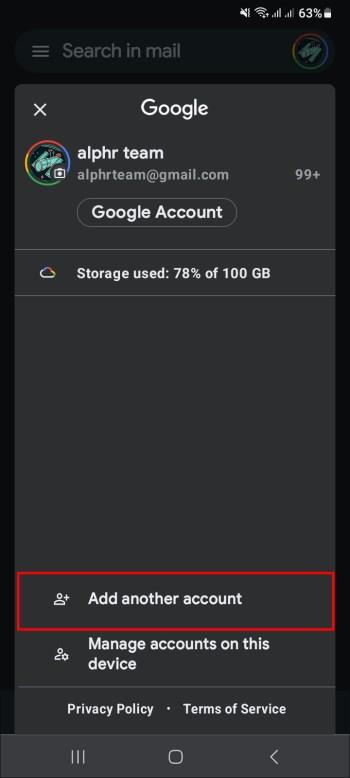
- Pod postavkom e-pošte kliknite na "ostalo".
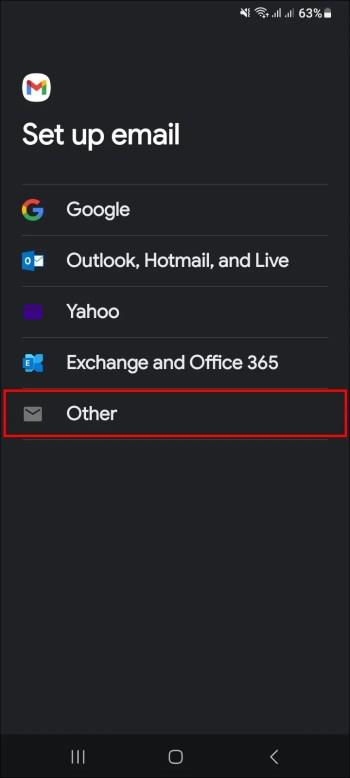
- Unesite svoju GoDaddy Workspace adresu e-pošte i kliknite na "dalje".
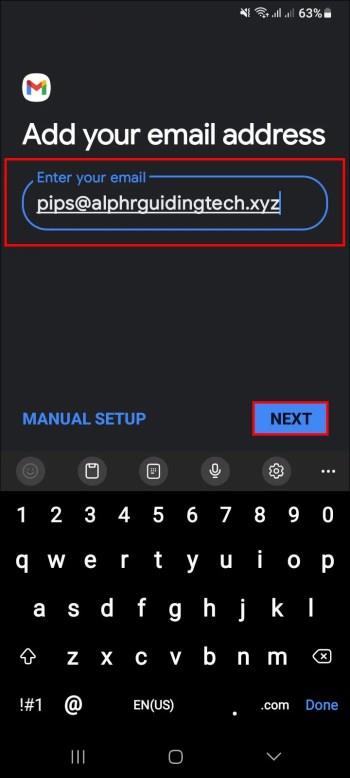
- Kliknite Osobni “IMAP” kao vrstu računa.
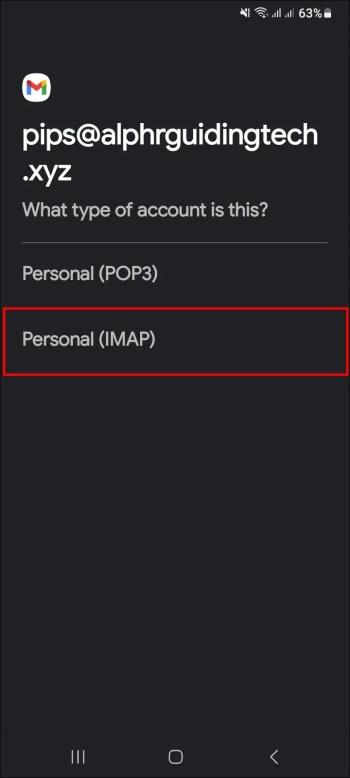
- Unesite lozinku i dodirnite "dalje".
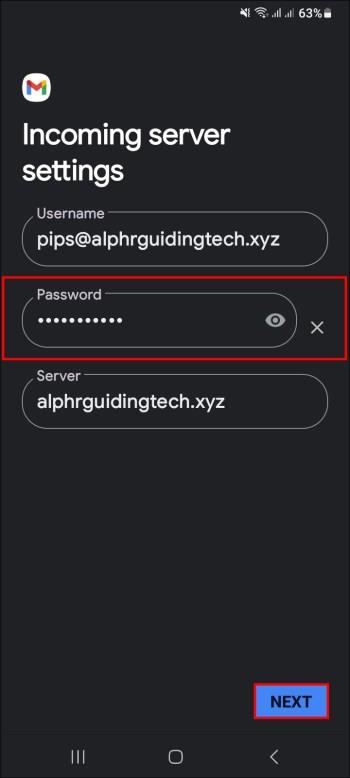
- Gdje piše "poslužitelj", unesite "imap.secureserver.net" i kliknite "dalje".
- Gdje piše "SMTP" poslužitelj, unesite " smtpout."
Postavljanje GoDaddy Mail-a u sustavu Windows
Svoj GoDaddy Workspace račun e-pošte možete dodati u aplikaciju Mail u sustavu Windows na sljedeći način:
- Otvorite aplikaciju "pošta" iz početnog izbornika na računalu.
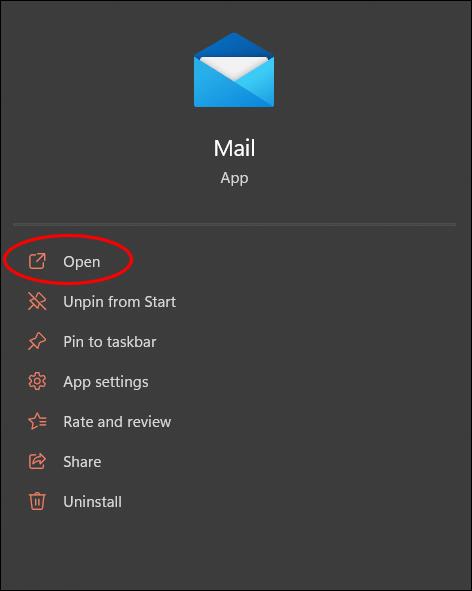
- Ako ste već koristili aplikaciju, kliknite na "postavke", zatim odaberite "upravljanje računima".
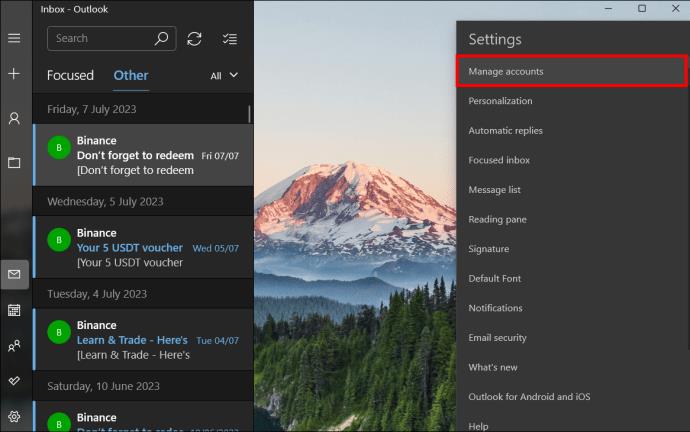
- Ako prije niste koristili aplikaciju, kliknite na "dodaj račun".
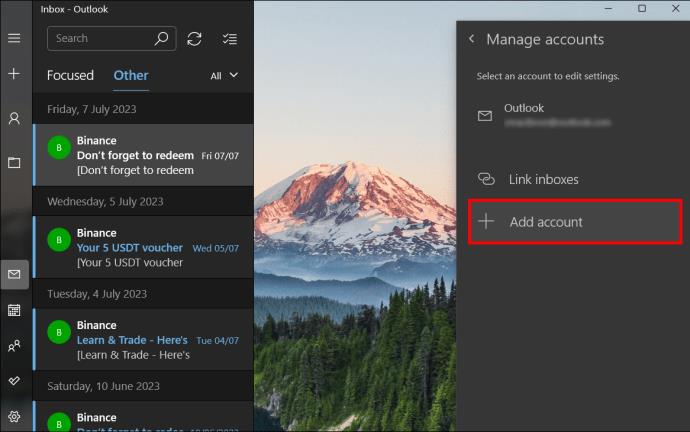
- Odaberite "drugi" račun
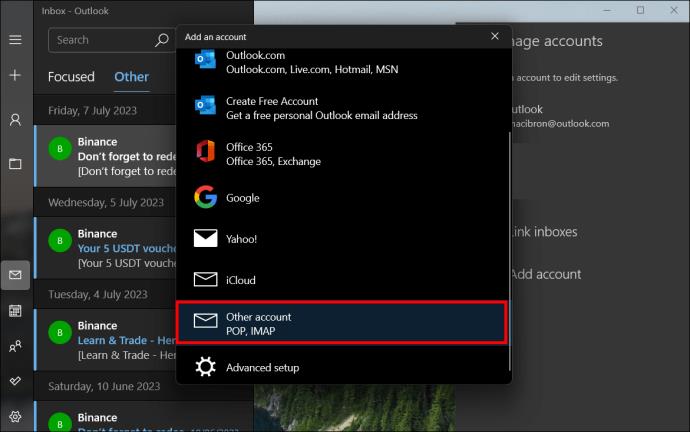
- Unesite svoju adresu e-pošte GoDaddy Workspace, svoje ime i lozinku.
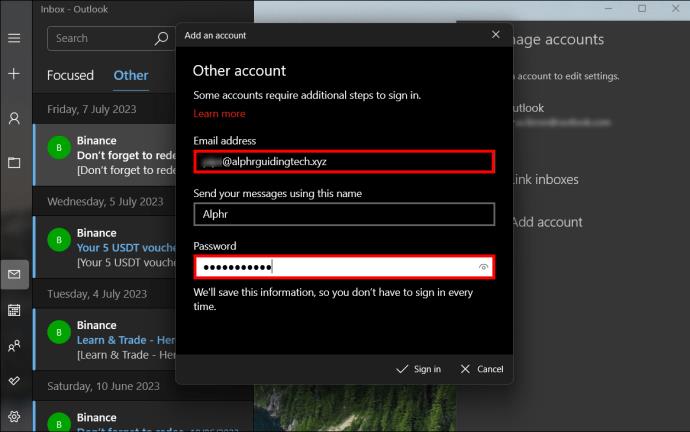
- Zatim kliknite na "prijava" i vaš će poslužitelj automatski učitati sve podatke o vašem računu i e-poštu.
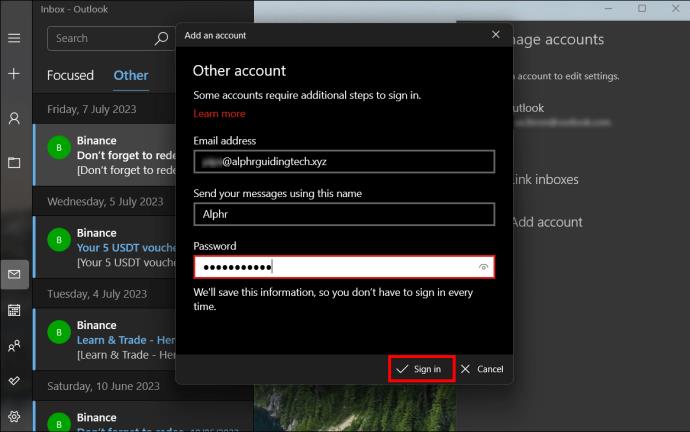
Postavljanje GoDaddy e-pošte na Macu
Možete dodati svoj GoDaddy Workspace račun e-pošte u Mail na Macu na sljedeći način:
- Otvorite aplikaciju “Mail” na računalu.
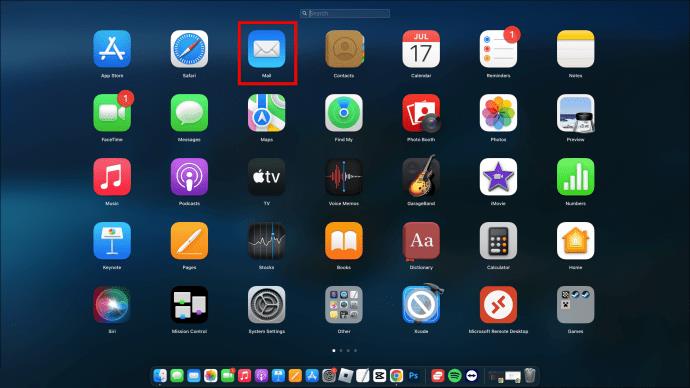
- Odaberite "davatelja računa e-pošte" ako prije niste koristili aplikaciju Mail.
- Ako već koristite aplikaciju Mail, kliknite na "main", zatim kliknite na "add account".
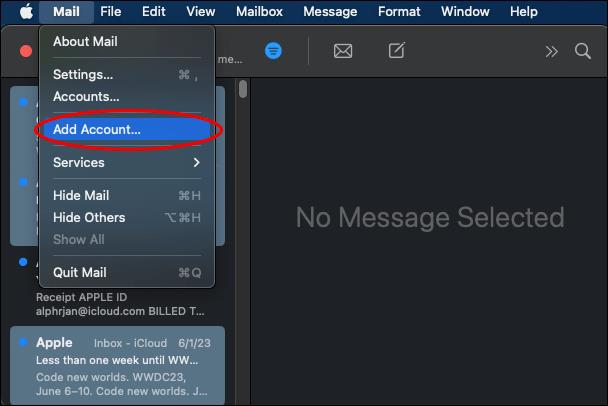
- Odaberite "davatelja računa e-pošte".
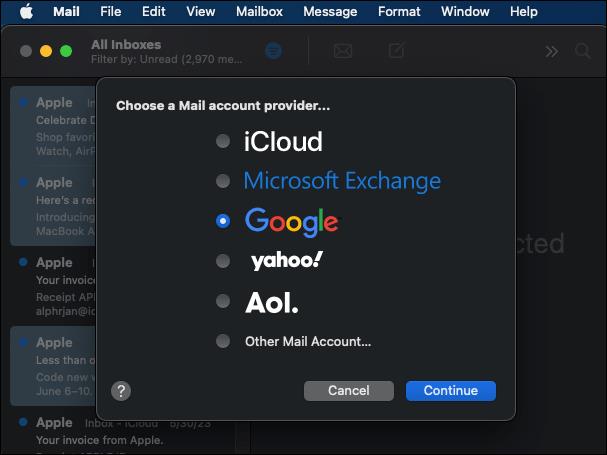
- Kliknite na "drugi" račun e-pošte, a zatim nastavite.
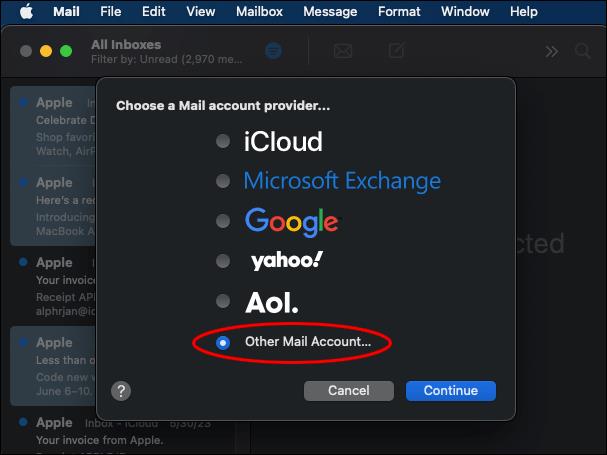
- Unesite podatke o svom GoDaddy Workspace računu e-pošte.
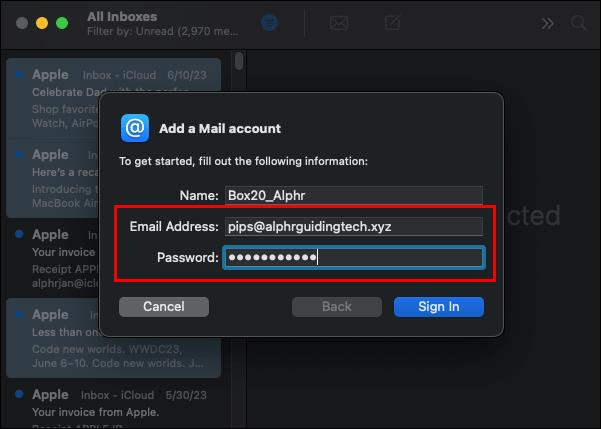
- Kliknite na "prijava" i unesite postavke poslužitelja e-pošte, a zatim kliknite na "prijava". Za poslužitelj dolazne e-pošte, "unesite imap.secureserver.net." Za poslužitelj odlazne e-pošte unesite "smtpout.secureserver.net."
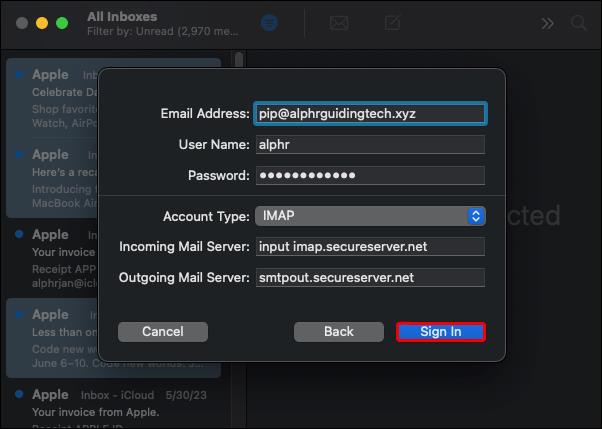
- Kliknite na "gotovo" i Mail će pronaći i dodati postavke vašeg računa i učitati vaše e-poruke.
Postavljanje GoDaddy e-pošte na Thunderbird
Možete dodati svoj GoDaddy Workspace račun e-pošte u Thunderbird na sljedeći način:
- Otvorite "Thunderbird".
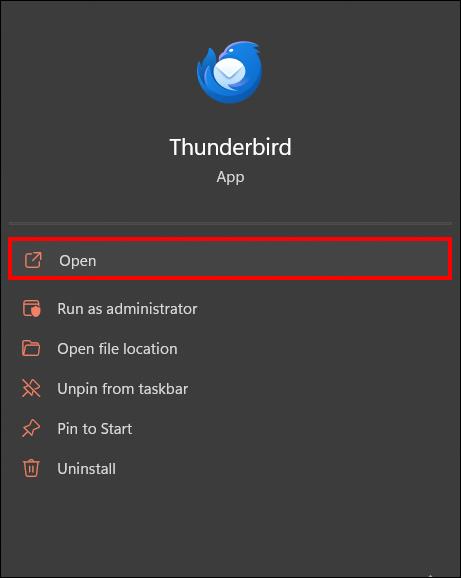
- Kliknite na "e-pošta" u "postavljanje računa".
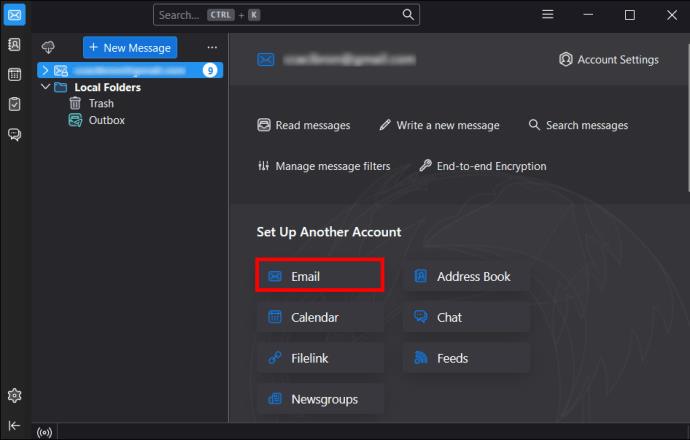
- Unesite svoje ime i podatke o GoDaddy Workspace računu e-pošte.
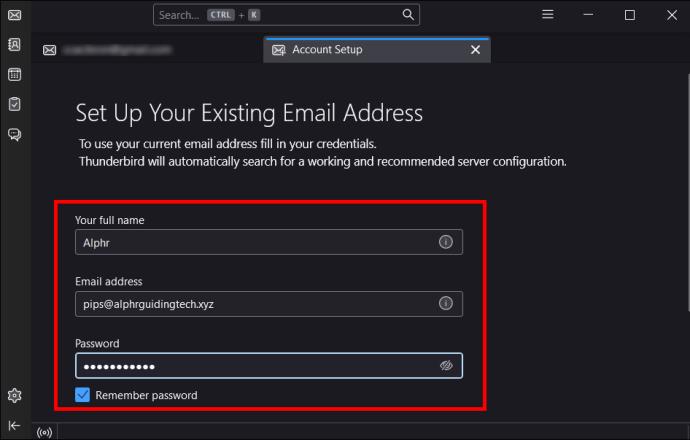
- Kliknite na "nastavi".
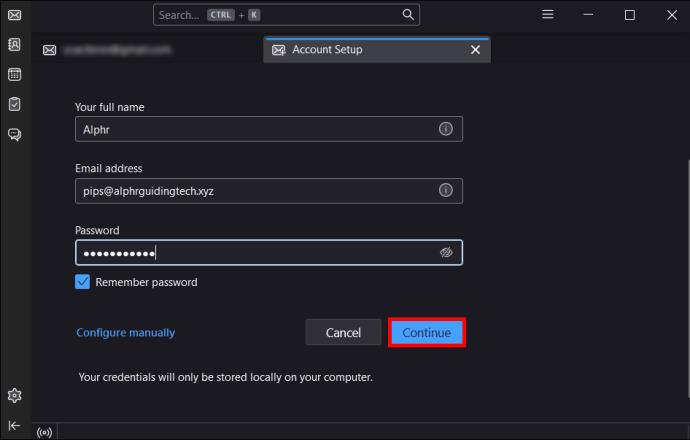
- Kliknite na "IMAP", a zatim na "gotovo".
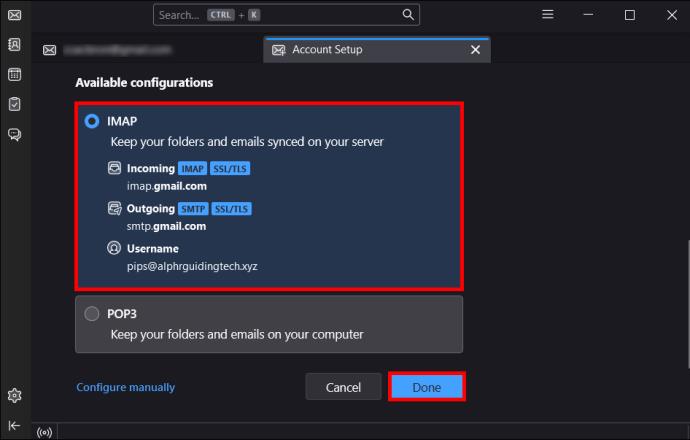
Postavite e-poštu za oporavak za svoj GoDaddy Workspace račun
Ako izgubite ili zaboravite lozinku, trebat će vam način da pristupite svom GoDaddy Workspace računu e-pošte. U tom smislu, postavljanje e-pošte za oporavak je ključno. Svi novi korisnici mogu postaviti svoju poštu za oporavak čim se prijave na Webmail.
Ako želite dodati još jednu e-poštu za oporavak ili urediti svoju trenutnu, to možete učiniti iz kontrolnog centra Workspace. Evo kako se to radi:
- Idite na svoju web poštu i unesite podatke o svom GoDaddy Workspace računu e-pošte.

- Kliknite na "prijava".

- Pojavljuje se stranica "zaštitite svoj račun", na toj stranici unesite svoju adresu e-pošte za oporavak.
- Kliknite na "spremi" i "nastavi".
Evo kako urediti postojeću adresu e-pošte za oporavak:
- Idite na GoDaddy Workspace Control Center.
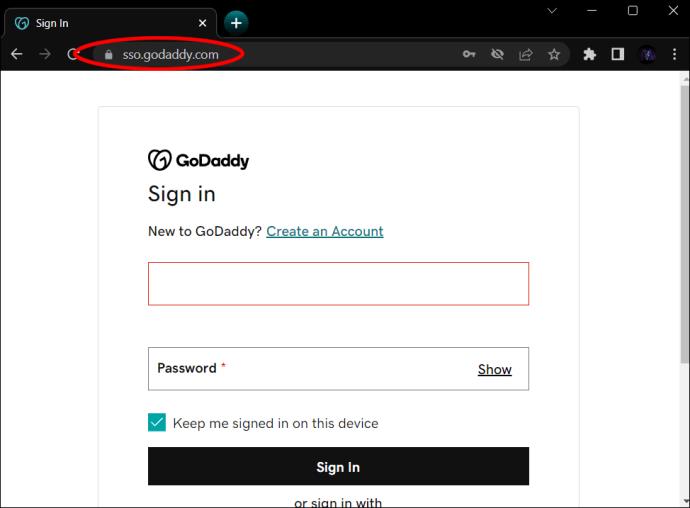
- Unesite podatke o svom GoDaddy računu e-pošte.
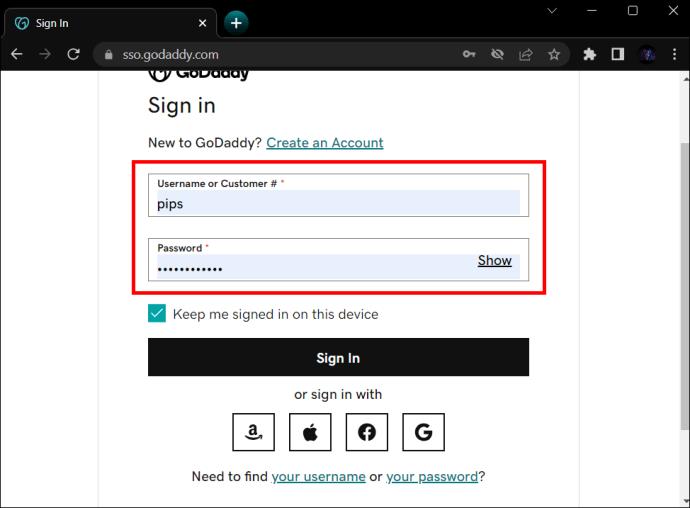
- Kliknite na "prijava".
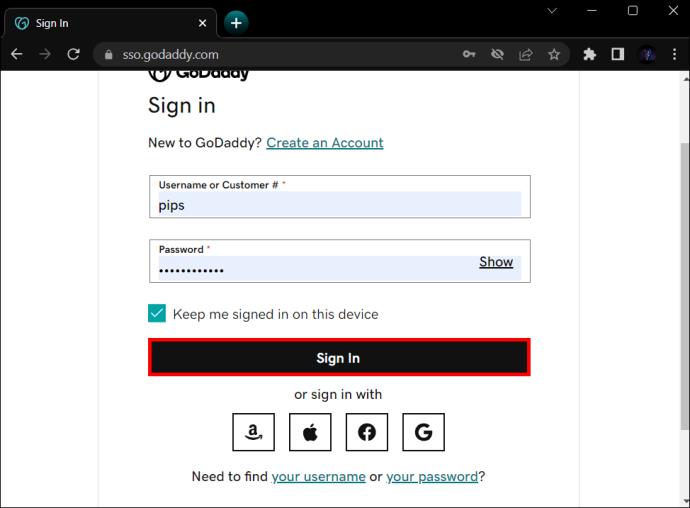
- Kliknite na "uredi" na popisu adresa e-pošte.
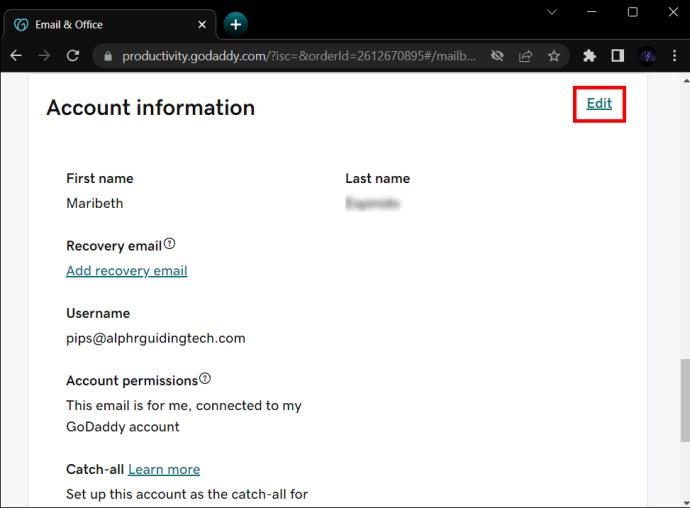
- Unesite svoju novu adresu e-pošte za oporavak, a zatim kliknite na "spremi".
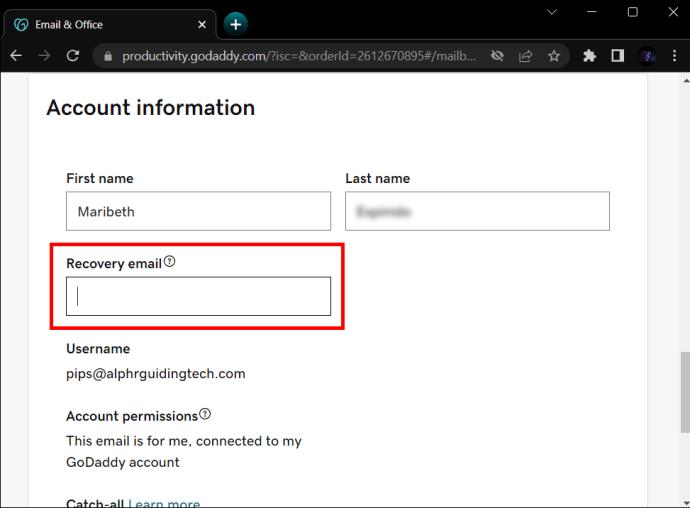
Kako se prijaviti na web-poštu radnog prostora
Naravno, s vremena na vrijeme poželjet ćete pristupiti svom radnom prostoru putem web pošte. Ovo je ono što trebate učiniti:
- Idite na “ Webmail .”
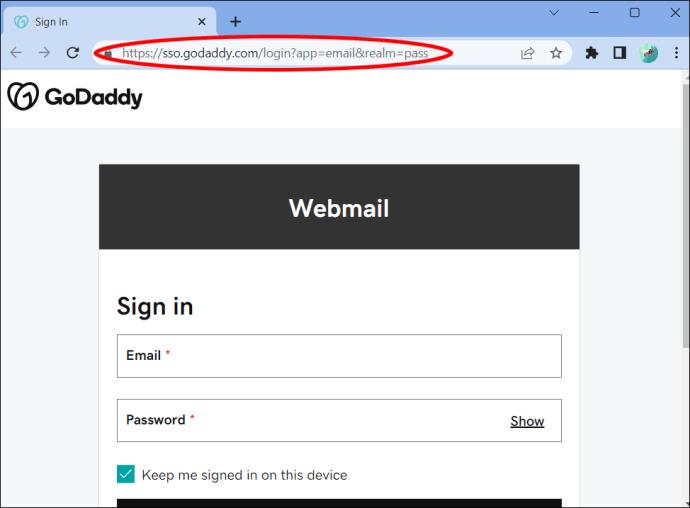
- Unesite podatke o svom računu e-pošte. (Ovi detalji nisu vaši podaci za prijavu na GoDaddy).

- Kliknite na “prijavi se” i moći ćete pristupiti svojoj pristigloj pošti.

Jednostavan pristup e-poštom GoDaddyju
E-pošta je jedan od najpopularnijih načina na koji kupci kontaktiraju tvrtke. Posjedovanje naziva domene vaše web stranice olakšava vam stvaranje profesionalne adrese e-pošte s GoDaddyjevim radnim prostorom koristeći bilo koje ime koje želite. Kada klijenti kontaktiraju vašu tvrtku, očekuju brzi odgovor, a postavljanje vaše GoDaddy e-pošte na svim vašim uređajima olakšava pristup vašoj e-pošti dok ste u pokretu. Bez obzira koristite li aplikacije za poštu na telefonu, tabletu ili prijenosnom računalu, dostupni ste gdje god se nalazili i nećete propustiti važne poruke e-pošte.
Je li vam bilo jednostavno dodati račun e-pošte u svoj GoDaddy Workspace? Jeste li koristili neki od savjeta i trikova navedenih u ovom članku? Javite nam u odjeljku za komentare ispod.